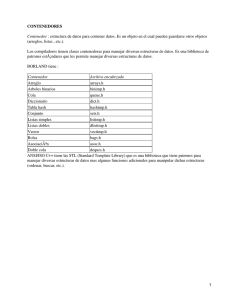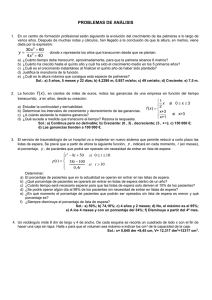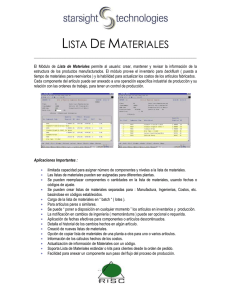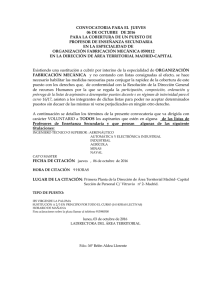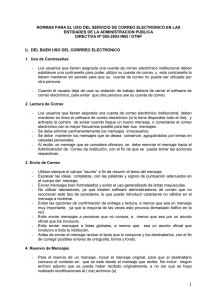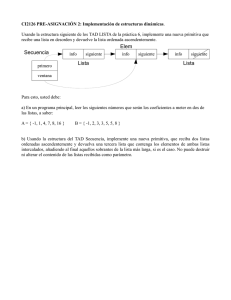Cálculo científico y técnico con HP49g/49g+/48gII/50g Módulo 1
Anuncio
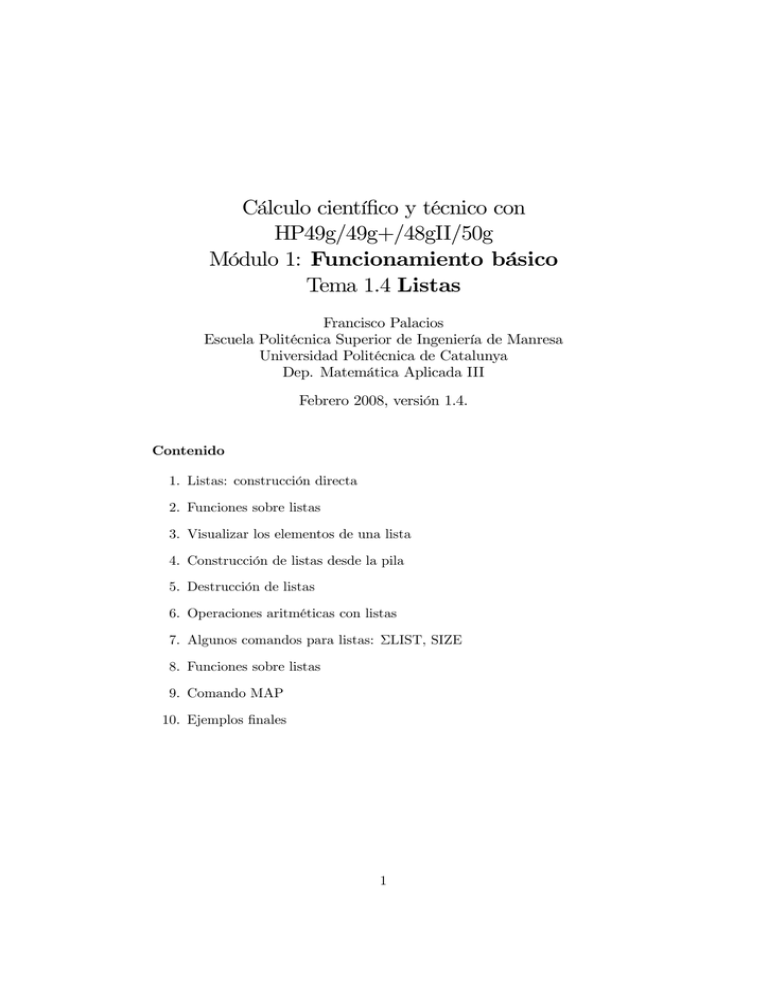
Cálculo científico y técnico con
HP49g/49g+/48gII/50g
Módulo 1: Funcionamiento básico
Tema 1.4 Listas
Francisco Palacios
Escuela Politécnica Superior de Ingeniería de Manresa
Universidad Politécnica de Catalunya
Dep. Matemática Aplicada III
Febrero 2008, versión 1.4.
Contenido
1. Listas: construcción directa
2. Funciones sobre listas
3. Visualizar los elementos de una lista
4. Construcción de listas desde la pila
5. Destrucción de listas
6. Operaciones aritméticas con listas
7. Algunos comandos para listas: ΣLIST, SIZE
8. Funciones sobre listas
9. Comando MAP
10. Ejemplos finales
1
Índice General
1 Listas: construcción directa
1
2 Funciones sobre listas
2
3 Visualizar los elementos de una lista
3.1 Visualización en la línea de edición . . . . . . . . . . . . . . .
3.2 Visualización con VIEW . . . . . . . . . . . . . . . . . . . . .
2
2
3
4 Construcción de listas desde la pila
4
5 Destrucción de listas
6
6 Aritmética de listas
6.1 Producto . . . . . . . . . . . . . . .
6.2 Cociente . . . . . . . . . . . . . . . .
6.3 Resta y cambio de signo . . . . . . .
6.4 Suma: operador ADD . . . . . . . .
6.5 Concatenación: operador + en listas
.
.
.
.
.
.
.
.
.
.
.
.
.
.
.
.
.
.
.
.
.
.
.
.
.
.
.
.
.
.
.
.
.
.
.
.
.
.
.
.
.
.
.
.
.
.
.
.
.
.
.
.
.
.
.
.
.
.
.
.
.
.
.
.
.
.
.
.
.
.
7
7
8
9
10
11
7 Algunos comandos para listas: ΣLIST, SIZE
11
7.1 Comando SIZE . . . . . . . . . . . . . . . . . . . . . . . . . . 11
7.2 Comando ΣLIST . . . . . . . . . . . . . . . . . . . . . . . . . 12
8 Funciones sobre listas
12
8.1 Comandos sobre listas . . . . . . . . . . . . . . . . . . . . . . 12
8.2 Funciones de usuario sobre listas. Problemática del operador
+ en listas . . . . . . . . . . . . . . . . . . . . . . . . . . . . . 13
9 Comando MAP
14
10 Ejemplos finales
10.1 Cálculo de media aritmética . . . . . . . . . . . . . .
10.2 Varianza . . . . . . . . . . . . . . . . . . . . . . . . .
10.3 Estadísticas con datos agrupados . . . . . . . . . . .
10.4 Aproximación de integrales por trapecio compuesto .
10.5 Aproximación de integrales por Simpson compuesto
15
15
17
18
21
24
.
.
.
.
.
.
.
.
.
.
.
.
.
.
.
.
.
.
.
.
.
.
.
.
.
Francisco Palacios
1
Listas. 1
Listas: construcción directa
Una lista es un conjunto de objetos entre llaves { } y separados por espacios1
o comas2 .
{1, 2, 3},
{12, 345, 212.4, π},
{’X’ 12 DUP 123 ’12/123’}.
Como primer ejemplo, vamos a construir la lista de números
{1 2 34 14}.
• Escribe un par de llaves { } (tecla Á(9,5)), y escribe en su interior los
números separados por espacios.
• Observa que estás en el editor de línea (el cursor de línea está visible),
para cargar la lista en la pila, pulsa ENTER.
Actividad 1.1 Construye las listas {1
3
5
7}; {1.23
3.45
5.67}.
Actividad 1.2 Construye las listas {1, 3, 5, 7} y {1.23, 3.45, 5.67} usando
comas como separadores.
• Para incluir expresiones algebraicas dentro de una lista, debes usar
comillas simples.
Actividad 1.3 Construye las listas
{1
1
2
’1/2’
’X^2’},
[SPC], tecla (10,4).
Tecla Â(10,4).
{2.34
’(X − 1)/(X + 1)’
’ Y + 1’}.
Francisco Palacios
Listas. 2
NOTA La mejor forma de construir listas es usar espacios como separadores, de hecho, cuando la lista se carga en la pila, los elementos se separan
mediante espacios. Nosotros emplearemos comas o espacios, según creamos
conveniente.
2
Funciones sobre listas
Las funciones incorporadas de la calculadora operan sobre las listas, calculando las imágenes de cada uno de los elementos. Por ejemplo, si cargamos
la lista {1, 2, 3, 4} en la pila y pulsamos [x2 ], se obtiene {1, 4, 9, 16}.
Actividad 2.1 Calcula el cubo de los 10 primeros números naturales.
Actividad 2.2 Fija la calculadora en modo real exacto (R=). Construye la
lista {1, 2, 3, 4}. Pulsa la tecla [SIN]. ¿Qué resultado obtienes?¿Qué pasa
si intentas obtener una aproximación decimal con →NUM?
Actividad 2.3 Fija la calculadora en modo real aproximado (R ∼). Construye la lista {1 2 3 4}. Pulsa la tecla [SIN]. ¿Qué resultado obtienes?
3
3.1
Visualizar los elementos de una lista
Visualización en la línea de edición
Para ver bien los elementos de una lista situada en el nivel 1 de la pila, pulsa
la tecla [H], que activa el editor de línea. Por ejemplo, si tomas la lista {.1,
.2, .3, .4, .5, .6, .7} y pulsas la tecla [COS], resulta.
Observa el símbolo de continuación, que indica que la lista no puede mostrarse completa en pantalla. Si ahora pulsas la tecla [H], se activa el editor
de línea
Francisco Palacios
Listas. 3
que te permite ver adecuadamente los elementos de la lista, pulsando [H],
puedes hacer descender el cursor de línea y ver los elementos no mostrados.
Observa que cuando estamos en el editor de línea
• Puedes modificar los elementos de la lista.
• Los valores numéricos se muestran en formato estándar, esto es debido
a que los formatos con un número fijo de decimales, por ejemplo FIX
4, sólo afectan a la visualización.
3.2
Visualización con VIEW
También puedes ver los elementos de la lista pulsando3 [TOOL][VIEW].
En este caso se activa un pantalla gráfica.
La marca de continuación indica que el objeto no se puede mostrar completo
en la pantalla, entonces puedes usar las teclas de desplazamiento [J][I] para
ver la parte oculta del objeto.
Cuando empleas VIEW para ver un objeto
3
Para acceder al men, pulsa la tecla (2,3).
Francisco Palacios
Listas. 4
• No puedes editarlo.
• Los valores decimales se muestran con el número de decimales especificado en el formato numérico, esto es, si el formato numérico es FIX
4, los números aproximados aparecerán con 4 decimales.
Actividad 3.1 Fija la calculadora en modo real aproximado (R ∼), y el
formato numérico en FIX 3. Construye la lista {1, 2, 3, 4, 5, 6, 7} y completa
la siguiente tabla. Usa VIEW para ver los elementos de la lista.
x
√
x
1
2
3
4
5
6
7
Actividad 3.2 Fija la calculadora en modo real aproximado (R ∼), el modo
angular en radianes y el formato numérico en FIX 5. Construye la lista
{.1, .2, .3, .4, .5, .6, .7, .8, .9, 1.0}
y completa la siguiente tabla
x
.1
.2
.3
.4
.5
.6
.7
.8
.9
1.0
4
sin x
sin2 x
Construcción de listas desde la pila
Puedes construir la lista {23, 12, 16, 21} como sigue:
• Carga los elementos en la pila.
Francisco Palacios
Listas. 5
• Pulsa la tecla [HIST]4 para acceder al editor de pila, observa que aparece el cursor de nivel de pila.
• Desplaza el cursor de nivel de pila hasta el nivel 4 pulsando [N].
• Pulsa [NEXT]5 para ver la segunda página del soft-menú de herramientas del editor de pila.
• Finalmente, pulsa [F1] para ejecutar el comando →LIST, entonces se
descargan los elementos de la pila y se obtiene la lista.
• Observa que aún estás en el editor de pila (el cursor de nivel de pila
está visible), debes pulsar ENTER para cargar la lista en la pila.
Actividad 4.1 Completa la tabla siguiente
x
1
cos(x2 )
4
5
Tecla (4,1)
Tecla (3,3)
0.15
0.17
0.23
0.42
0.82
Francisco Palacios
Listas. 6
Para ello, construye la lista {0.15, 0.17, 0.23, 0.42, 0.82} cargando los números en la pila y usando el comando →LIST. Fija el formato numérico en
FIX 4 y el modo angular en radianes.
5
Destrucción de listas
Si tienes una lista en el Nivel 1 de la pila y ejecutas el comando EVAL
• Se destruye la lista.
• Los elementos de la lista se cargan, ordenadamente, en la pila.
El primer elemento de la lista es el primero en cargarse, por ello, es el que
queda en la posición más alta de la pila; el último elemento de la lista queda
en el NIVEL 1 de la pila. Si colocas la lista {12, 1, 23, ’A’} en el NIVEL 1
de la pila,
y pulsas EVAL, se destruye la lista y se obtiene
Actividad 5.1 Completa la siguiente tabla
xj (rad)
1
yj =
sin xj
0.1
0.2
0.3
0.4
0.5
en la última casilla coloca el valor
5
X
j=1
1
1
1
1
+
+ ··· +
.
=
sin xj
sin 0.1 sin 0.2
sin 0.5
P
yj
Francisco Palacios
Listas. 7
Para ello, construye la lista {0.1, 0.2, 0.3, 0.4, 0.5}, usa la tecla [SIN] y
[1/x], para calcular los valores yj . Después, rompe la lista con EVAL y suma
los valores
yj que están cargados en la pila.
P
Sol.
yj = 23.0878.
6
Aritmética de listas
6.1
Producto
La tecla [×] permite calcular dos tipos de productos: producto de número
por lista y producto de listas.
• Producto de número y lista
α {x1 , x2 , x3 , . . . , xn } = {α x1 , α x2 , α x3 , . . . , α xn }.
Si realizas el producto de 3 por la lista {1, 2, 4, 5}
se obtiene
• Producto de listas
{x1 , x2 , · · · , xn } {y1 , y2 , · · · , yn } = {x1 y1 , x2 y2 , · · · , xn yn }.
Si multiplicas las listas
Francisco Palacios
Listas. 8
se obtiene
En el producto de listas, las listas deben tener el mismo número de elementos. Cuando intentas multiplicar listas con un número distinto de elementos
resulta un mensaje error.
Actividad 6.1 Realiza las siguientes operaciones
6.2
(a) {1, 2, 3} × {2, 1, 1},
(b) 3 × {1, 1, 4},
(d) {2, 1, 1} × {1, 2,3},
(e) {1, 2} × {1, 2, 3}.
(c)
{1, 2, 1} × 4,
Cociente
La tecla [÷] permite realizar 3 tipos de operaciones
• División de número por lista
α ÷ {x1 , x2 , · · · , xn } = {α/x1 , α/x2 , · · · , α/xn }.
Francisco Palacios
Listas. 9
• División de lista por número
{x1 , x2 , · · · , xn } ÷ α = {x1 /α, x2 /α, · · · , xn /α}.
• División de listas
{x1 , x2 , · · · , xn } ÷ {y1 , y2 , · · · , yn } = {x1 /y1 , x2 /y2 , · · · , xn /yn }.
Así, por ejemplo, si divides el número 3 por la lista {3, 6, 9} obtendrás la
lista {1, 1/2, 1/3}, el esquema de pila es el siguiente:
Nivel 2
3
Cociente [÷]
Nivel 1 ⇒
Nivel 1
{3, 6, 9}
{1, 1/2, 1/3}
Cuando divides la lista {3, 6, 9} por el número 3, el resultado es {1, 2, 3}.
Si divides la lista {3, 6, 9} por la lista {1, 2, 4}, obtendrás {3, 3, 94 }. El
esquema de pila es el siguiente:
Nivel 2
{3, 6, 9}
Cociente [÷]
Nivel 1 ⇒
{1, 2, 4}
Nivel 1
{3, 3,
9
4}
En la división de listas, es preciso que ambas listas tengan el mismo número
de elementos. En caso contrario se produce un error.
Actividad 6.2 Realiza las siguientes operaciones
(a) {1, 2, 3} ÷ {2, 1, 1},
(b) 3 ÷ {1, 1, 4},
(d) {2, 1, 1} ÷ {1, 2, 3},
(e) {1, 2} ÷ {1, 2, 3}.
6.3
(c)
{1, 2, 1} ÷ 4,
Resta y cambio de signo
La tecla6 [+/−], cambia el signo de todos los elementos de la lista.
La tecla [−], permite realizar 3 operaciones.
• Sustracción de número y lista:
α − {x1 , x2 , · · · , xn } = {α − x1 , α − x2 , · · · , α − xn }.
• Sustracción de lista y número
{x1 , x2 , · · · , xn } − α = {x1 − α, x2 − α, · · · , xn − α}.
6
Tecla (6,2)
Francisco Palacios
Listas. 10
• Sustracción de listas
{x1 , · · · , xn } − {y1 , · · · , yn } = {x1 − y1 , · · · , xn − yn }.
Actividad 6.3 Realiza las siguientes operaciones:
(a) {1, 2, 3} − {2, 1, 1},
(b) 3 − {1, 1, 4},
(d) {2, 1, 1} − {1, 2, 3},
(e) {1, 2} − {1, 2, 3}.
6.4
(c)
{1, 2, 1} − 4,
Suma: operador ADD
Las sumas de listas se realizan mediante el operador ADD. Para usar el operador ADD, podemos teclearlo directamente mediante el teclado alfabético,
o bien, acceder al menú7 [MTH][LIST].
El operador ADD permite realizar tres operaciones.
• Sumas de número y lista
α ADD {x1 , x2 , · · · , xn } = {α + x1 , α + x2 , · · · , α + xn }.
{x1 , x2 , · · · , xn } ADD α = {x1 + α, x2 + α, · · · , xn + α}.
• Suma de listas
{x1 , · · · , xn } ADD {y1 , · · · , yn } = {x1 + y1 , · · · , xn + yn }.
Actividad 6.4 Localiza el comando ADD en el menú [MTH][LIST]. Suma
las listas {1, 2, 3} y {0, 1, −1}.
Actividad 6.5 Calcula la suma del número 3 y la lista {3, 2, 7}. Para
ello, teclea el comando ADD directamente.
Actividad 6.6 Realiza las siguientes operaciones
(a) {1, 2, 3} ADD {2, 1, 1},
(b) 3 ADD {1, 1, 4},
(c) {2, 1, 1} ADD {1, 2, 3},
(d) {1, 2} ADD {1, 2, 3}.
Tecla Á(4,4). También puedes obtener el comando ADD en el catálogo de funciones
[CAT] (tecla Â(4,4)).
7
Francisco Palacios
6.5
Listas. 11
Concatenación: operador + en listas
Cuando actúa sobre listas, el operador + agrega ordenadamente los elementos a la lista. Por ejemplo, el resultado de 12+{0.34, 1.23} es {12, 0.34, 1.23};
como resultado de la operación, el número 12 se añade como primer elemento de la lista. Los siguiente ejemplos aclaran el funcionamiento del operador
+ en listas.
• {1, 2, 1} + {0, ’B’} = {1, 2, 1, 0, ’B’}.
• {1, 2, 1} + 34 = {1, 2, 1, 34}.
• { } + 1 = {1}.
Observa que { } es la lista vacía.
Actividad 6.7 Realiza las siguientes operaciones.
(a) {1, 2, 3} + {2, 1, 1},
(b) 3 + {1, 1, 4},
(c) {2, 1, 1} + {1, 2, 3},
(d) {1, 2} + {1, 2, 3},
(e) {1, 4} + 3,
(f ) 5 + { }.
Algunos comandos para listas: ΣLIST, SIZE
7
7.1
Comando SIZE
Proporciona el número de elementos de una lista. Podemos teclearlo directamente, o bien, obtenerlo en el menú8 [PRG][LIST][ELEM]. El diagrama
de pila de SIZE es el siguiente
{x1
Comando SIZE
Nivel 1
⇒ Nivel 1
x2 · · · xn }
n
Actividad 7.1 Localiza el comando SIZE en [PRG][LIST][ELEM]. Aplícalo
a la lista {1, 2, 3, 1, 0}.
Actividad 7.2 Aplica el comando SIZE a la lista {2, 1, 2, 1}. Teclea el
comando directamente.
Actividad 7.3 Busca el comando SIZE en el catalogo de comandos [CAT].
Aplícalo a la lista {3.21, 2.13, 6.71, 4.21}.
8
Tecla Á(4,2). Tambíén está accesible en el catálogo de funciones [CAT].
Francisco Palacios
7.2
Listas. 12
Comando ΣLIST
El comando ΣLIST calcula la suma de los elementos de una lista. Puedes
obtener el comando ΣLIST en [MTH][LIST]. Por ejemplo, si tomamos la
lista {1, 2, 3, 4} y aplicamos el comando ΣLIST, resulta el valor 10.
El diagrama de pila de ΣLIST es
Comando ΣLIST
Nivel 1
⇒
Nivel 1
Xn
{x1 , x2 , · · · , xn }
xj
j=1
Actividad 7.4 Localiza el comando ΣLIST en [MTH][LIST]. Aplícalo a la
lista {1, 2, 3, 1, 0}.
Actividad 7.5 Podemos aproximar el valor de la integral
Z 1.5
1
dx
x
1
mediante la suma de Riemann
µ
¶
1
1
1
1
1
1
S5 =
+
+
+
+
10 1.05 1.15 1.25 1.35 1.45
Calcula el valor de S5 siguiendo los siguientes pasos:
(1) Construye la lista {1.05, 1.15, 1.25, 1.35, 1.45}. Usa el comando →LIST.
(2) Aplica la función f (x) = 1/x sobre la lista usando la tecla [1/x].
(3) Calcula la suma con ΣLIST.
(4) Divide por 10. (Sol. 0.4052)
Actividad 7.6 Calcula el valor de la integral y compáralo con el obtenido
en el ejercicio anterior. (Sol. Exacta ln 1.5 = 0.405465)
8
8.1
Funciones sobre listas
Comandos sobre listas
Buena parte de los comandos y funciones de la calculadora operan sobre
listas, aplicándose sobre cada uno de sus elementos. Así, para borrar conjuntamente un grupo de variables, puedes construir un lista con los nombres
de las variables a borrar y ejecutar el comando PURGE.
Las funciones incorporadas de la calculadora: SENO, COSENO, EXP, LN,
etc., actúan sobre una lista aplicándose sobre sus elementos. Por ejemplo,
√
si
la lista {1, 2, 3, 4} en la pila y pulsas la tecla [ x], obtendrás {1,
√ colocas
√
2, 3, 2}. Para obtener aproximaciones decimales del resultado, debemos
fijar la calculadora en modo aproximado antes de entrar la lista {1, 2, 3, 4}.
Francisco Palacios
8.2
Listas. 13
Funciones de usuario sobre listas. Problemática del operador + en listas
Las funciones definidas por el usuario mediante el comando DEFINE (o
mediante programación directa) también actúan sobre listas, evaluándose
sobre cada uno de los elementos.
Una función de usuario es un programa del tipo
<< → X ’expresión algebraica’ >>.
Por ejemplo, la función
f (x) =
x−1
x2 + 1
se define mediante el programa
<<→ X
’(X—1)/(X^2+1) >>.
Este programa no funcionará correctamente sobre listas pues, cuando actuamos sobre listas, el operador + añade elementos a la lista, en lugar de
realizar la suma. Para que la función se aplique correctamente sobre listas,
debemos editar el programa y sustituir el operador + por ADD
<<→ X
’(X—1)/(X^2 ADD 1) >>.
Actividad 8.1 Usa el comando DEFINE para definir la función
f (x) =
x−1
.
x2 + 1
Calcula f (2.0), f (2.5), f (2.7), f (3.0). Aplica la función a la lista {2, 2.5,
2.7, 3.0}. ¿Son correctos los resultados? ¿Qué ha sucedido?
Actividad 8.2 Modifica la función f que has definido en el ejercicio anterior para que opere correctamente sobre listas. Aplica la función a la lista
{2, 2.5, 2.7, 3.0}. ¿Son correctos los resultados?
Actividad 8.3 Define la función
f (x) =
x−1
.
x2 − 1
¿Es necesario modificarla para que opere correctamente sobre listas? Compruébalo aplicando la función sobre la lista {1.3, 1.5, 1.7, 1.9}
Actividad 8.4 Define la función
f (x) =
2 + sin x
.
3 + cos x
Modifícala, si es preciso, para que opere correctamente sobre listas. Aplícala
sobre la lista {1.3, 1.5, 1.7, 1.9}.
Francisco Palacios
9
Listas. 14
Comando MAP
El comando MAP permite aplicar un programa a los elementos de una lista.
Puedes obtener el comando MAP en el catalogo de comandos y funciones
[CAT], o bien, puedes teclearlo directamente.
Un buen ejemplo de la utilidad del comando MAP es la aplicación del comando →NUM sobre los elementos de una lista.
• Fija la calculadora en modo real exacto (R=),
√
• construye la lista {1, √
2, 3,√
4, 5} y√pulsa la tecla [ x]; como resultado
obtendrás la lista {1, 2, 3, 2, 5}.
• Para obtener una aproximación decimal de los elementos de la lista,
puedes intentar ejecutar el comando →NUM (tecla Â(10,5)), pero verás
que esto no funciona.
Para aplicar el comando →NUM (o cualquier otro) a los elementos de una
lista, puedes proceder como sigue:
• Carga la lista en el nivel 1 de la pila.
• Construye un programa que ejecute el comando, en nuestro caso el
programa es << →NUM >>.
Teclea MAP, la pantalla presentará el siguiente aspecto
Para ejecutar MAP, pulsa ENTER.
Como resultado obtendrás
Francisco Palacios
Listas. 15
Para ver los elementos de la lista, pulsa la tecla de desplazamiento hacia
abajo [H], eso llevará la lista a la línea de edición y podrás ver adecuadamente
sus elementos. También puedes usar [TOOL][VIEW].
Actividad 9.1 Fija la calculadora en modo real exacto. Carga la lista
{1, 2, 3, 4} en la pila y pulsa la tecla [1/x]. Intenta obtener una evaluación
decimal de los resultados. Aplica el método expuesto en esta sección, usando
MAP y →NUM para obtener una aproximación decimal del resultado.
Actividad 9.2 Fija el modo angular en radianes. Construye la lista
1
1
1
1
{sin 1, sin , sin , sin , sin }
2
3
4
5
Calcula una aproximación decimal mediante MAP y →NUM.
10
10.1
Ejemplos finales
Cálculo de media aritmética
La media aritmética de los números {X1 , · · · , XN } es
n
1 X
Xj .
x̄ =
N
j=1
Para calcular la mediar aritmética de la lista {1, 2, 3, 4, 5, 6}:
1. Carga la lista en el nivel 1 de la pila.
2. Pulsa ENTER para duplicarla.
3. Ejecuta SIZE.
Francisco Palacios
Listas. 16
4. Pulsa la tecla de desplazamiento derecho [I] para ejecutar SWAP e
intercambiar el contenido del nivel 1 y 2 de la pila.
5. Ejecuta ΣLIST.
6. Pulsa [I] para intercambiar la posición de la suma y el número de
elementos.
7. Calcula la división; el resultado es 3.5.
Actividad 10.1 Calcula la media aritmética de la lista
{2, 3, 2, 4, 5, 6, 2, 3, 2, 1, 1, 1, 6, 6, 6, 7}
(Sol. x̄ = 3. 5625)
Actividad 10.2 Repite la actividad anterior, pero esta vez calcula primero
la suma de la lista y después el número de elementos. ¿Es más eficiente este
procedimiento?
Actividad 10.3 Fija el modo angular en radianes y calcula
10
1 X 2
sin
v=
10
k=1
(Sol. 0. 12312 5)
µ ¶
1
k
Francisco Palacios
10.2
Listas. 17
Varianza
La varianza de los números {X1 , . . . , XN }, se define como
s2 =
n
1 X
(Xj − x̄)2 ,
N
j=1
donde x̄ es la media aritmética. La raíz cuadrada de la varianza se denomina
desviación típica, se representa por s
v
u X
u1 n
(Xj − x̄)2 .
s=t
N
j=1
Para calcular la desviación típica de {1, 2, 3, 4, 5, 6}
1. Carga la lista en la pila y pulsa ENTER 2 veces, para obtener 2 copias
de la lista.
2. Calcula la media aritmética, como en la subsección anterior; el resultado es x̄ = 3.5, y la pantalla presentará el siguiente aspecto
3. Pulsa [−], para calcular la lista de los elementos Xj − x̄.
4. Pulsa [x2 ], para calcular la lista de los elementos (Xj − x̄)2 .
P
5. Ejecuta ΣLIST para calcular la suma nj=1 (Xj − x̄)2 .
6. Entra manualmente el número de elementos y calcula la división
Pn
2
j=1 (Xj − x̄)
.
N
En este punto, hemos calculado la varianza s2 = 2.916667
7. Si calculas la raíz cuadrada de la varianza, se obtiene la desviación
típica s = 1.707825.
Francisco Palacios
Listas. 18
Actividad 10.4 Calcula la varianza y la desviación típica de la lista
{2, 3, 2, 4, 5, 6, 2, 3, 2, 1, 1, 1, 6, 6, 6, 7}
entrando manualmente el número de elementos N = 16
Actividad 10.5 Calcula la varianza y la desviación típica de la lista
{2, 3, 2, 4, 5, 6, 2, 3, 2, 1, 1, 1, 6, 6, 6, 7}
sin entrar manualmente el número de elementos. (s2 = 4. 24609)
Actividad 10.6 Guarda la lista {1, 2, 3, 4, 5, 6, 7, 8, 9, 10} en la variable X
y usa esta variable para calcular la varianza y la desviación típica de la lista.
Actividad 10.7 Puede demostrarse que la varianza también puede calcularse mediante la fórmula
s2 =
n
1 X 2
Xj − (x̄)2 .
N
j=1
Esto es, calculamos la media aritmética de los cuadrados de los datos y,
luego, le restamos el cuadrado de x̄. Para la lista
{2, 3, 2, 4, 5, 6, 2, 3, 2, 1, 1, 1, 6, 6, 6, 7},
calcula el promedio de cuadrados
n
1 X 2
Xj ,
N
j=1
y después la varianza. Compara el resultado con el obtenido en la Actividad 10.4.
10.3
Estadísticas con datos agrupados
A menudo se trabaja con variables que sólo pueden tomar un reducido número de valores. Por ejemplo, el número de averías que sufre una máquina en
el período de una semana. Supongamos que hemos controlado una determinada máquina a lo largo de 20 semanas y hemos obtenido los siguientes
números de averías.
{1, 0, 1, 2, 3, 2, 1, 4, 4, 0, 1, 5, 2, 2, 2, 2, 1, 0, 0, 1}
Francisco Palacios
Listas. 19
En este caso es apropiado resumir los datos en una tabla que contenga los
distintos resultados que toma la variable (xj ), y el número de veces que cada
resultado aparece en la muestra (frecuencia absoluta) .
xj
0
1
2
3
4
5
P
Nj
4
6
6
1
2
1
20
fj
0. 20
0.30
0.30
0.05
0.10
0.05
1.00
Para cada uno de los valores distintos xj , representamos por Nj su frecuencia
absoluta; la frecuencia relativa es fj = Nj /N.
Nota. Es importante no confundir los valores originales (Xj ) o “datos
brutos” con los valores distintos (xj ). En nuestro ejemplo tenemos 20 valores
originales, mientras que sólo hay 6 valores distintos. N representa el número
total de valores; n es el número de valores distintos.
Usando datos agrupados tenemos las siguientes fórmulas:
• Media aritmética
x̄ =
n
X
xj fj .
j=1
• Varianza
n
X
(xj − x̄)2 fj .
s =
2
j=1
La varianza también se puede calcular con la fórmula abreviada
2
s =
n
X
j=1
x2j fj − (x̄)2 .
Para calcular la media aritmética y la varianza de la tabla
puedes proceder como sigue:
xj
0
1
2
3
4
5
P
Nj
4
6
6
1
2
1
20
fj
0. 20
0.30
0.30
0.05
0.10
0.05
1.00
Francisco Palacios
Listas. 20
1. Crea una la lista con los valores distintos
{0, 1, 2, 3, 4, 5}
y la guardas con el nombre X.
2. Crea una lista con las frecuencias absolutas
{4, 6, 6, 1, 2, 1}.
Duplica la lista y aplica ΣLIST, se obtiene el número total de datos
brutos N = 20.
3. Divide la lista de frecuencias absolutas {4, 6, 6, 1, 2, 1} por 20, resulta
la lista de frecuencias relativas
{0.2, 0.3, 0.3, 0.05, 0.1, 0.05}
guárdala con el nombre F.
4. Para obtener x̄, multiplica las listas X y F y suma los elementos de la
lista resultante. La secuencia de comandos es:
X F *
ΣLIST
El resultado es x̄ = 1.7, guarda el valor de x̄ en la variable M .
5. Para obtener s2
• resta x̄ a la lista X,
• eleva al cuadrado,
• multiplica por la lista de frecuencias relativas F
• suma los elementos de la lista resultante. La secuencia de comandos es:
X M — SQ F * ΣLIST
El resultado es s2 = 1.91; la desviación típica es s = 1.38203.
Actividad 10.8 Calcula la media aritmética, varianza y desviación típica
de la lista {1, 0, 1, 2, 3, 2, 1, 4, 4, 0, 1, 5, 2, 2, 2, 2, 1, 0, 0, 1} tal como se ha hecho
en la sección anterior, esto es, sin agrupar los datos. Compara los resultados
con los que se obtienen en el ejemplo.
Actividad 10.9 Calcula la media aritmética, varianza y desviación típica
de la lista {1, 0, 1, 2, 3, 2, 1, 4, 4, 0, 1, 5, 2, 2, 2, 2, 1, 0, 0, 1} usando datos agrupados y la fórmula de cálculo abreviado de la varianza
2
s =
n
X
j=1
x2j fj − (x̄)2 .
Francisco Palacios
10.4
Listas. 21
Aproximación de integrales por trapecio compuesto
El método del trapecio compuesto permite aproximar el valor de la integral
definida
Z b
f (x) dx
I=
a
empleando los valores que toma la función en n + 1 puntos igualmente espaciados en el intervalo [a, b].
x0 = a,
x1 = a + h,
x2 = a + 2h,
..
.
xj = a + j h,
..
.
xn = a + n h = b.
Los puntos xj (puntos de la red o nodos) se obtienen dividiendo el intervalo
de integración [a, b] en n subintervalos de longitud
h=
b−a
.
n
El valor de la aproximación es
h
(f (x0 ) + 2f (x1 ) + 2f (x2 ) + · · · + 2f (xn−1 ) + f (xn )) .
2
Veamos como ejemplo la aproximación del valor de la integral
Z 2
x2 sin(x) dx
IT C =
1
por el método de trapecio compuesto con n = 5 subintervalos.
• Calculamos la longitud de subintervalo (step)
h=
2−1
b−a
=
= 0.2.
n
5
• Determinamos los n + 1 = 6 puntos de la red
x0 = a = 1,
x1 = a + h = 1.2,
x2 = a + 2h = 1.4,
x3 = a + 3h = 1.6,
x4 = a + 4h = 1.8,
x5 = a + 5h = 2.0.
Francisco Palacios
Listas. 22
• El valor de la aproximación es
h
(f (x0 ) + 2f (x1 ) + 2f (x2 ) + 2f (x3 ) + 2f (x4 ) + f (x5 ))
2
0.2
(f (1.0) + 2f (1.2) + 2f (1.4) + 2f (1.6) + 2f (1.8) + f (2.0))
=
2
= 2. 2454.
IT C =
El valor exacto de la integral redondeado a 5 decimales es
Z 2
x2 sin(x) dx = 2.2462.
1
Nota Observa que los valores f (xj ) se multiplican por 2 en los puntos
interiores de la red, esto es, para x1 , x2 , . . . , xn−1 .
Para calcular la aproximación del ejemplo anterior mediante listas puedes
proceder como sigue:
1. Define la función f (x) = x2 sin(x) usando DEFINE.
2. Calcula el valor del step h = (2 − 1)/5 = 0.2 y crea la lista de puntos
de la red {1.0, 1.2, 1.4, 1.6, 1.8, 2.0}.
3. Aplica la función F sobre la lista de puntos de la red; obtendrás la
lista de imágenes
4. Crea la lista de coeficientes {1, 2, 2, 2, 2, 1} y la multiplícala por la lista
de imágenes.
5. Usa ΣLIST para obtener la suma
f (1.0) + 2f (1.2) + 2f (1.4) + 2f (1.6) + 2f (1.8) + f (2.0),
el resultado obtenido es 22.454246.
6. Finalmente multiplica por h y divide por 2, el resultado es 2.245425.
Francisco Palacios
Listas. 23
Actividad 10.10 Calcula de forma manual el valor exacto de la integral
Z 2
x2 sin(x) dx
1
aplicando el método de integración por partes dos veces.
Actividad 10.11 Para calcula el valor exacto de la integral con la calculadora
1. Fija el modo real exacto.
2. Escribe la integral en el editor de ecuaciones9 [EQW]
3. Selecciona la expresión
y pulsa EVAL. Pulsa ENTER para cargar el resultado en la pila. El
resultado es
9
Encontrarás el símbolo integral en la tecla Â(5,5).
Francisco Palacios
Listas. 24
Para ver el resultado completo pulsa [TOOL][VIEW]; las teclas de
desplazamiento [J][I] te permitirán ver toda la expresión. Calcula una aproximación decimal del resultado con 8 decimales. (Sol.
2.24623910).
Actividad 10.12 Aproxima el valor de la integral
Z 2
x2 sin(x) dx
1
usando el método del trapecio compuesto con 4, 6 y 10 intervalos. Compara el
resultado con el valor obtenido en la actividad anterior. (Aprox. 4 intervalos
2.244984. Aprox. 6 intervalos 2.245669. Aprox. 10 intervalos 2.246031.)
Actividad 10.13 Aproxima el valor de la integral
Z 2
x2
dx
4
1 x +1
usando el método del trapecio compuesto con 10 intervalos. Recuerda que
para que la función actúe correctamente sobre listas, debes modificar la definición de la función sustituyendo las sumas por ADD. (Valor de la aproximación 0.37284; valor exacto con 5 decimales 0.37301.)
10.5
Aproximación de integrales por Simpson compuesto
El método de Simpson compuesto también nos permite aproximar el valor
de la integral definida
Z b
f (x) dx.
I=
a
En este caso el intervalo de integración [a, b] se divide en 2n subintervalos
de igual longitud h = (b − a)/2n. Esto origina una red de 2n + 1 puntos
x0 = a,
x1 = a + h,
x2 = a + 2h,
..
.
xj = a + j h,
..
.
x2n = a + (2n + 1) h = b.
El valor de la aproximación es
h
ISC =
(f (x0 ) + 4f (x1 ) + 2f (x2 ) + 4f (x3 ) + 2f (x4 ) + · · · +
3
+2f (x2n−2 ) + 4f (x2n−1 ) + f (x2n )),
b−a
.
h =
2n
Francisco Palacios
Listas. 25
Observamos que
• Las imágenes de los puntos de índice impar, f (x1 ), f (x3 ), . . . , f(x2n−1 )
están multiplicadas por el coeficiente 4.
• Las imágenes de los puntos interiores de índice par , f (x2 ), f(x4 ), . . . ,
f (x2n−2 ) están multiplicadas por el coeficiente 2.
• Las imágenes de los puntos extremos f (x0 ) y f (x2n ) no tienen coeficiente.
Por ejemplo, para aproximar el valor de la integral
Z 2
x2 sin(x) dx
1
por el método de Simpson compuesto con 2n = 8 subintervalos
• Calculamos la longitud de subintervalo
h=
2−1
b−a
=
= 0.125.
8
8
• Determinamos los 2n + 1 = 9 puntos de la red
x0 = a = 1.000,
x1 = a + h = 1.125,
x2 = a + 2h = 1.250,
x3 = a + 3h = 1.375,
x4 = a + 4h = 1.500,
x5 = a + 5h = 1.625,
x6 = a + 6h = 1.750,
x7 = a + 7h = 1.875,
x8 = a + 8h = 2.000.
• El valor de la aproximación es
h
(f (x0 ) + 4f (x1 ) + 2f (x2 ) + 4f (x3 ) + 2f (x4 ) +
3
+4f (x5 ) + 2f (x6 ) + 4f (x7 ) + f (x8 ))
0.125
(f (1.0) + 4f (1.125) + 2f (1.250) + 4f (1.375) +
=
3
+2f (1.500) + 4f (1.625) + 2f (1.750) + 4f (875) + f (2.000))
IT C =
= 2.246226
Francisco Palacios
Listas. 26
El valor exacto de la integral, redondeado a 6 decimales, es 2.246239.
Para calcular la aproximación de la integral usando listas, puedes proceder
como sigue.
1. Define la función f (x) = x2 sin(x) usando DEFINE.
2. Calcula el valor de h = (2 − 1)/8 = 0.125 y crea la lista de puntos de
la red
{1.000, 1.125, 1.250, 1.375, 1.500, 1.625, 1.750, 1.875, 2.000}.
3. Aplica la función F sobre la lista de puntos de la red; obtendrás la
lista de imágenes.
4. Crea la lista de coeficientes {1, 4, 2, 4, 2, 4, 2, 4, 1} y la multiplícala por
la lista de imágenes, usa ΣLIST para obtener la suma
f (1.000) + 4f (1.125) + 2f (1.250) + 4f (1.375) + 2f (1.500) +
+4f (1.625) + 2f (1.750) + 4f (1.875) + f (2.000),
el resultado obtenido es 53.90943102.
5. Finalmente multiplica por h = 0.125 y divide por 3, el resultado es
2.24622629.
Actividad 10.14 Aproxima el valor de la integral
Z 2
x2 sin(x) dx
1
usando el método de Simpson compuesto con 4, 6 y 10 intervalos. Compara
el resultado obtenido con el valor exacto ¿Qué sucede cuando aumenta el
número de intervalos? (Aprox. 4 intervalos 2.246030. Aprox. 6 intervalos
2.246198. Aprox. 10 intervalos 2.246234)
Actividad 10.15 Aproxima el valor de la integral
Z 2
x2
dx
4
1 x +1
usando el método del trapecio compuesto con 10 intervalos. (Valor de la
aproximación 0.37301126; valor exacto con 8 decimales 0.37301494.)
Actividad 10.16 Calcula el valor exacto de la integral
Z 2
ln x dx
1
Francisco Palacios
Listas. 27
aplicando el método de integración por partes. Calcula el valor aproximado
de la integral usando la calculadora. Aproxima el valor de la integral por el
método del trapecio compuesto con 10 intervalos. Aproxima el valor de la
integral por el método de Simpson compuesto con 10 intervalos. (Sol. exacta
2 ln 2 − 1 = 0.38629463. Valor aproximación trapecio compuesto 0.38587793.
Valor aproximación Simpson compuesto 0.38629340)